快用苹果助手怎么清理垃圾 快用苹果助手PC端清理垃圾教程
来源:www.laobaicai.net 发布时间:2017-05-15 09:46
快用苹果助手怎么清理垃圾?在使用设备的过程中,会产生很多的缓存文件和垃圾数据等等。长期不清理设备垃圾很容易占用存储空间,造成设备运行速度变慢等现象。下面就带来快用苹果助手PC端清理垃圾教程,让设备变得更畅快起来。
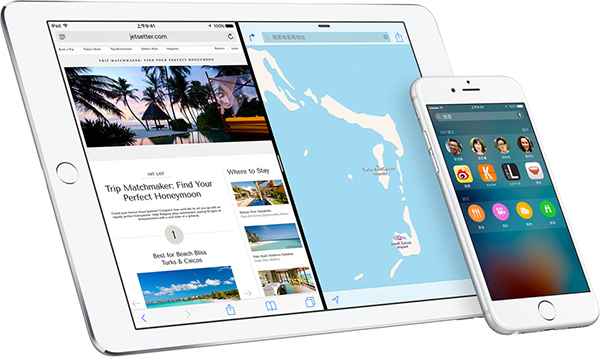
操作教程
第一步:安装PC端快用苹果助手
第二步:将苹果设备链接到电脑
1、安装成功后,打开快用苹果助手
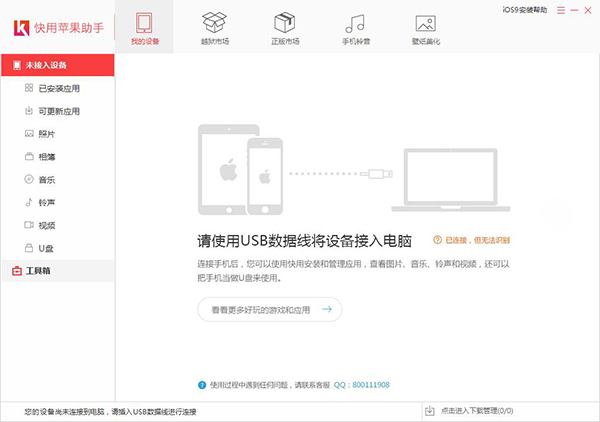
2、使用数据线将苹果设备与电脑USB接口连接
3、等待片刻后,快用苹果助手即会显示你的设备信息
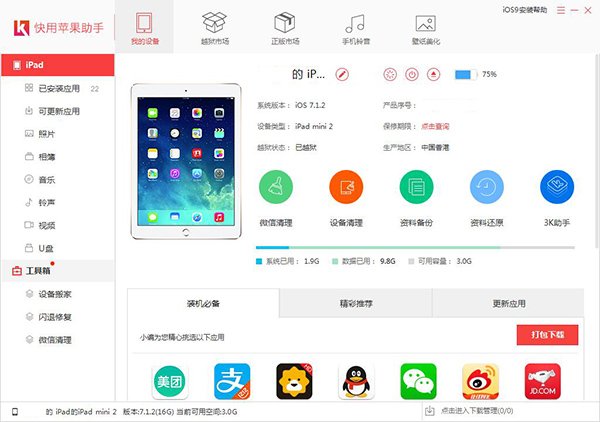
注意:如未成功连接,可根据快用苹果助手的提示重新链接设备
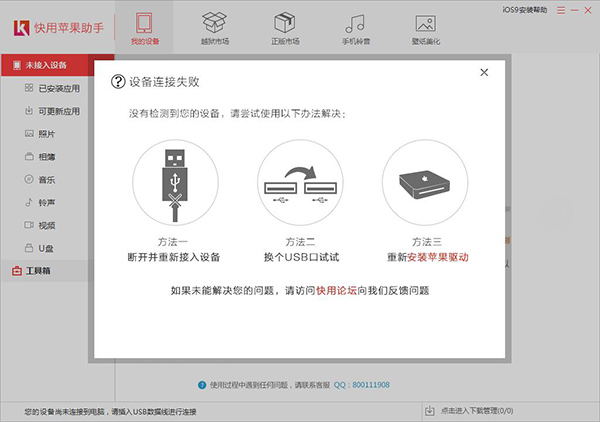
第三步:对设备进行垃圾清理
1、连接成功后,在“我的设备”中,有一个“设备清理”功能
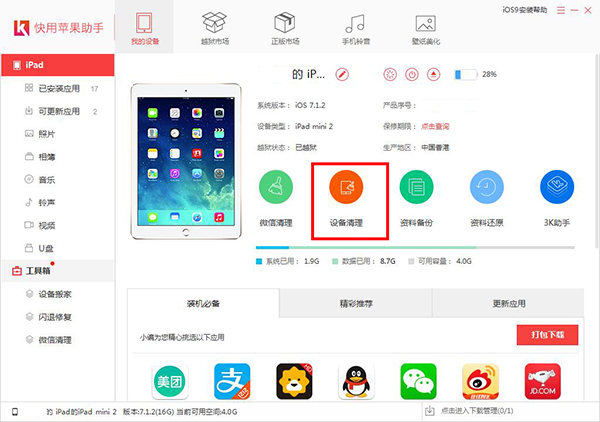
2、选择该功能后,会提示下载工具插件。不要担心,它并不是要在你的设备上下载插件,只是在PC端的文件夹中保存一个清理插件的。
3、插件下载完成后,便会弹出设备清理窗口。再选择需要清理的功能项后,点击“开始扫描”便会扫描设备中的垃圾。
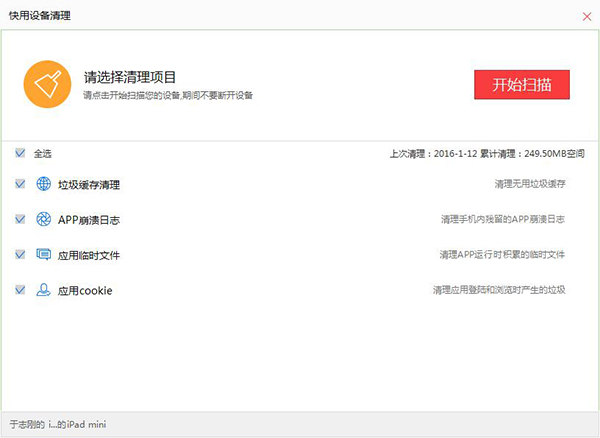
4、扫描完成后,选择“开始清理”,即可清理设备垃圾,为你的设备释放空间。
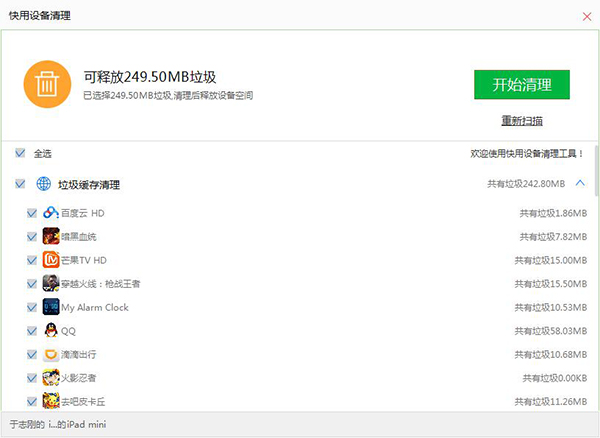
5、在清理完成后,可以看到所清理的缓存文件以及所释放的设备空间,还有分享功能。
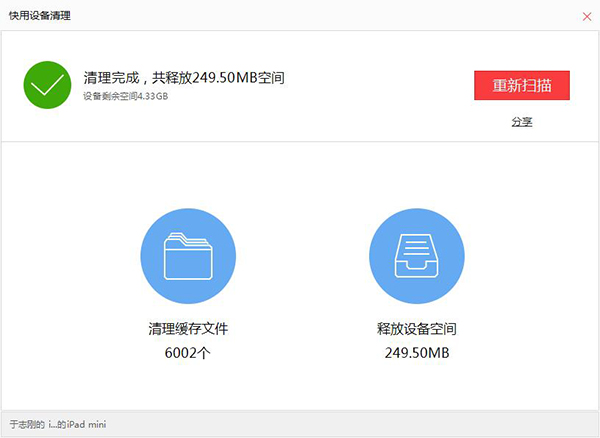
清理设备是为了减少缓存文件占用的存储空间,还可以有限加快手机的运行速度。所以,能清理设备的话还是经常清理的好。
推荐阅读
"电脑TPM是什么意思"
- win11系统怎么安装 win11系统安装方法介绍 2021-07-30
- win11升级怎么绕过TPM win11 TPM开启 2021-07-30
- win7系统运行慢怎么办 系统运行慢解决教程分享 2021-07-30
- win7系统宽带连接错误代码651怎么办 系统宽带连接错误代码651解决教程分享 2021-07-28
win7系统怎么查看系统资源占用情况 查看系统资源占用情况教程分享
- win7系统怎么更换鼠标指针 系统更换鼠标指针教程分享 2021-07-26
- win7系统怎么修改任务栏预览窗口 系统修改任务栏预览窗口操作教程分享 2021-07-26
- win7系统运行速度慢怎么办 系统运行速度慢解决教程分享 2021-03-17
- win7系统怎么清理任务栏图标 系统清理任务栏图标教程分享 2021-03-17
老白菜下载
更多-
 老白菜怎样一键制作u盘启动盘
老白菜怎样一键制作u盘启动盘软件大小:358 MB
-
 老白菜超级u盘启动制作工具UEFI版7.3下载
老白菜超级u盘启动制作工具UEFI版7.3下载软件大小:490 MB
-
 老白菜一键u盘装ghost XP系统详细图文教程
老白菜一键u盘装ghost XP系统详细图文教程软件大小:358 MB
-
 老白菜装机工具在线安装工具下载
老白菜装机工具在线安装工具下载软件大小:3.03 MB











